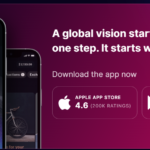先日、アップしたばかりの「パイネットワーク」の記事が早くも大きな反響を集めており、既に10人以上の方が当サイトからご登録いただきました。
<パイネットワークの説明と登録方法はこちら> またまた、皆大好きニッチ案件のご紹介です(笑) 皆さんはパイネットワーク(PiNetwork)って聞いたことありますか? 宝くじとか、株やFXよりは遥かに現実 ... 続きを見る
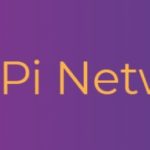
【パイネットワーク】完全無料で億り人を狙える案件(登録方法解説付き)
今回は前回お話したとおり、π(パイ)のマイニングを加速させるための紹介のやり方と紹介後に必ずやっておくべきことについて、説明したいと思います。
紹介方法について
それでは早速、紹介方法から説明していきますが、紹介方法は実は超簡単です。
まず、ホーム画面左上のメニューから「Profile」をタップします。
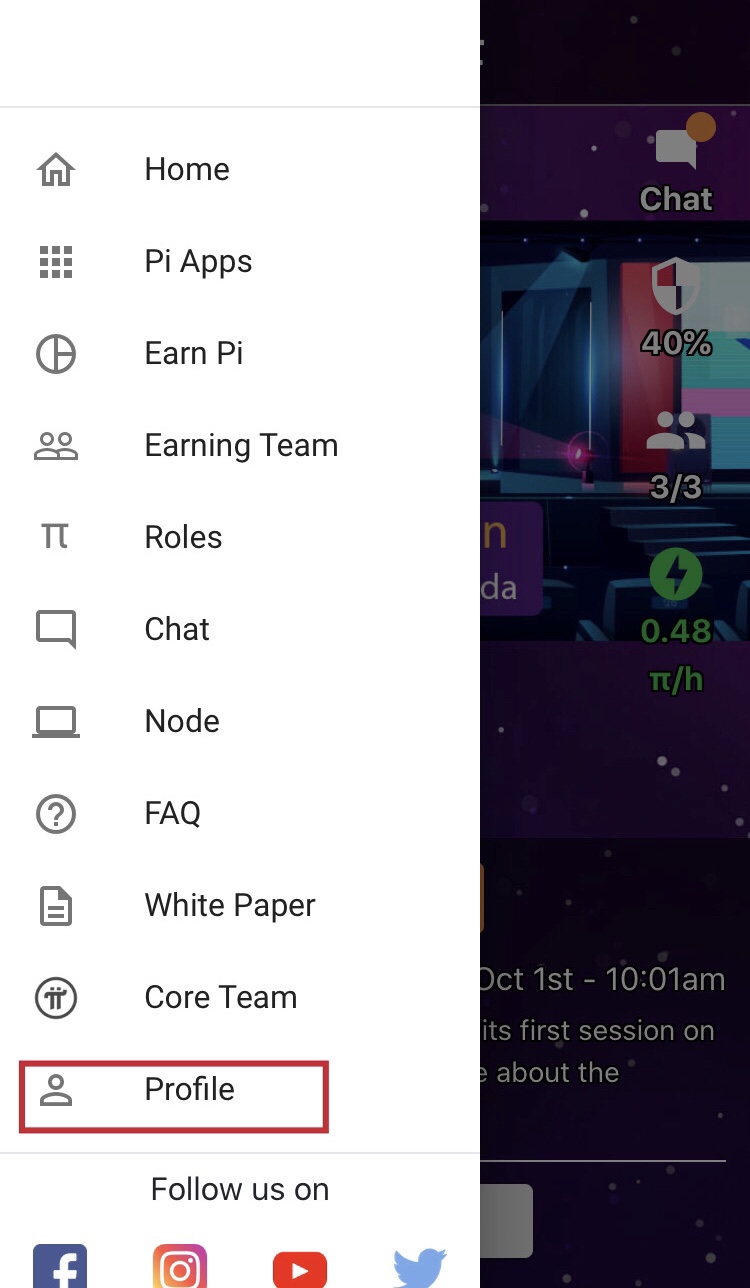
すると以下のような画面が出てきますので、「Invitation code to share」のところを確認します。
僕の場合、「kazu3」となっていますよね。
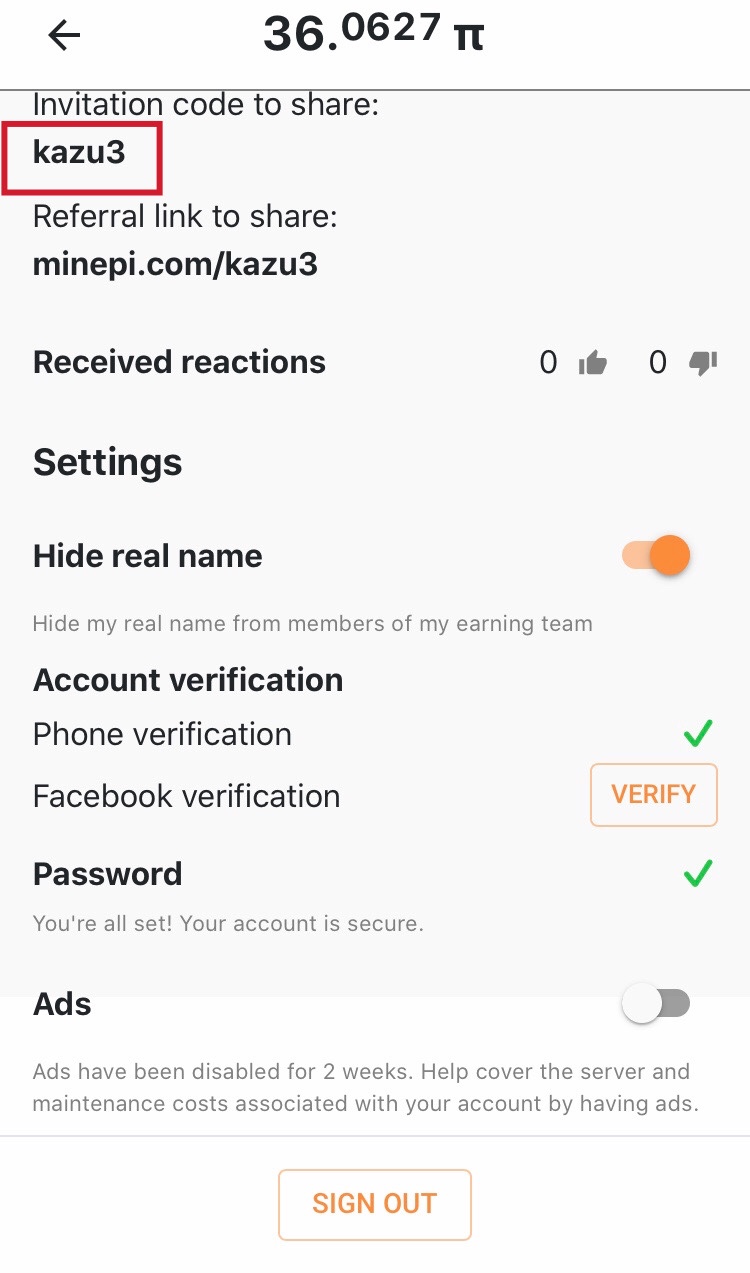
前回の登録方法でご紹介したとおり、パイネットワークの登録には必ずこの「Invitation code」 が必要になります。
その際に、登録される方が「kazu3」とコードを入力して、登録してくれれば、僕の紹介者ということになるわけです。
非常に簡単ですよね。
それと、ご自分の「Invitation code」を周知する前に必ずやっておくべきことがあります。
それが、以下の画面で「Hide real name」を「オン」にしておくことです。
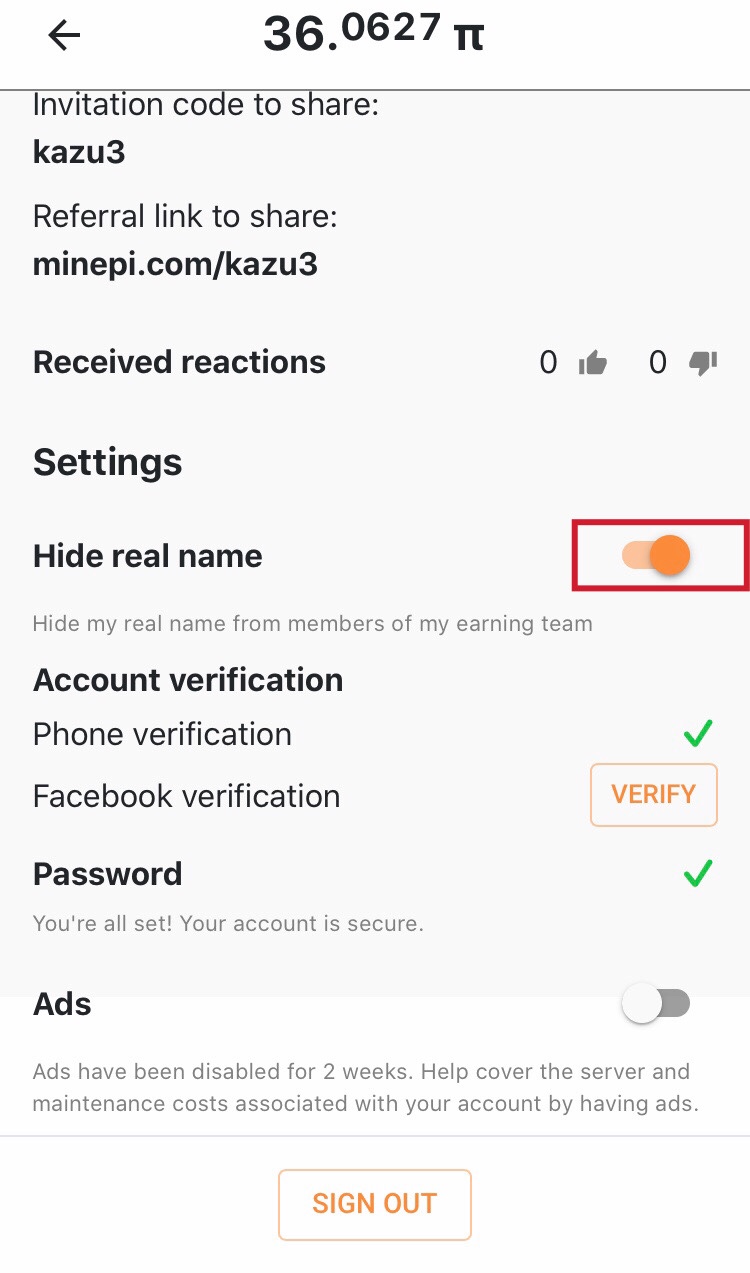
知人や家族に紹介する方は問題ないですが、SNS等で紹介者を出したい場合、これをやっておかないと登録者からあなたの実名が見えてしまいますので、注意してください。
紹介後に必ずやるべきこと
晴れて紹介者を出すことができましたら、必ずやっておくべきことがあります。
それは、「セキュリティーサークルの設定」です。
パイネットワークでは、単純に紹介者を出していくだけでも、マイニングの速度を上げることができますが、それとは別に「セキュリティーサークルの設定」を行うことで、さらにマイニングの速度を上げることができます。
以下がそのやり方です。
初めてセキュリティーサークルを設定する方法
まず、メニュー画面の⚡のところをタップします。
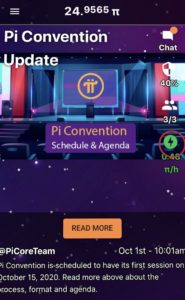
赤枠の「BECOME A CONTRIBUTOR」をタップします。
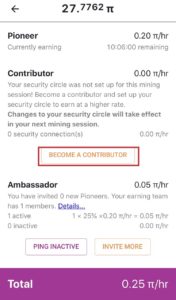
セキュリティーサークルに加えたい人の横にある「TRUST」をタップします。
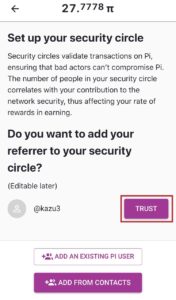
うまくセキュリティーサークルが設定できると以下のようになります。
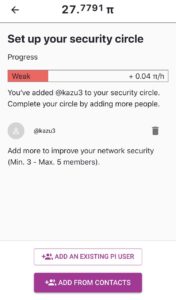
セキュリティーサークルに紹介者を加える方法
次に、先ほど設定したセキュリティーサークルに新たな紹介者を加える方法です。
以下の画面の赤枠の部分をタップします。
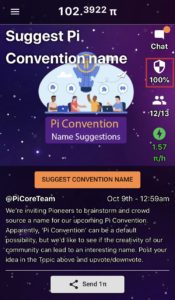
「ADD AN EXISTING PI USER」をタップします。
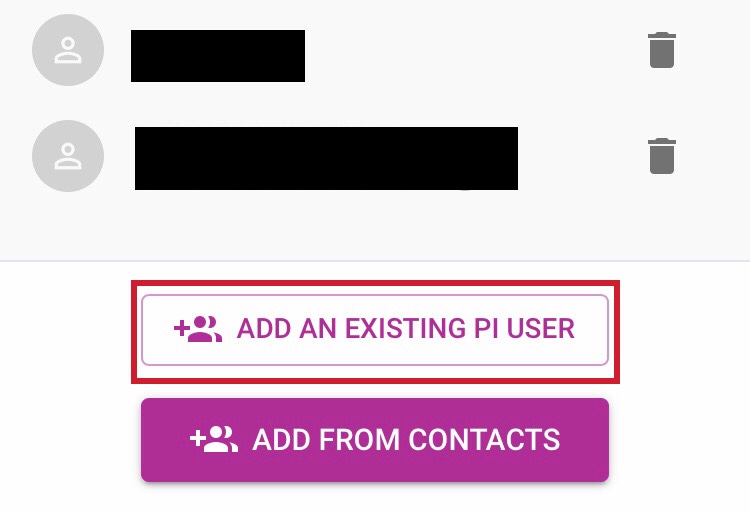
セキュリティーサークルに加えたい人の横にある「ADD」をタップします。
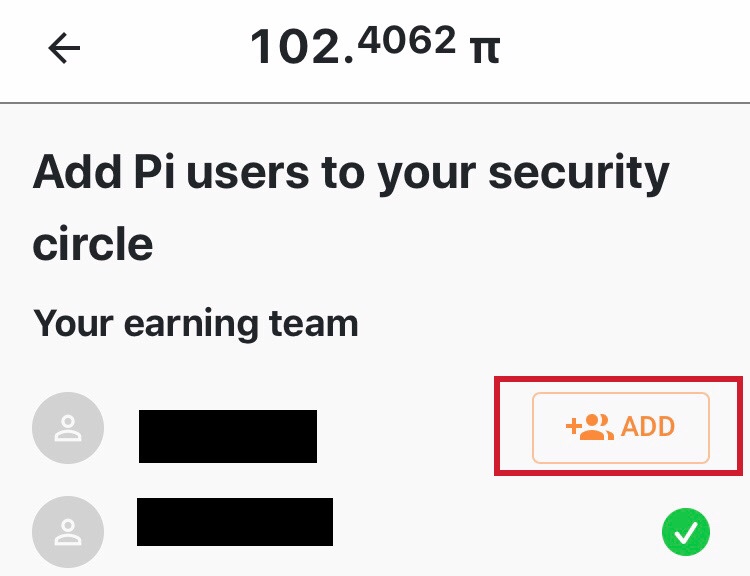
✓マークがついたら、無事完了です。
セキュリティーサークルは5人まで加えることができ、1人につき0.04π/h、最大0.2π/h、マイニング速度を上げることができます。
ちなみにセキュリティーサークルには5人以上登録することもできますが、0.2π/h以上はマイニング速度が加速しないので、特に意味はないようです。
まとめ
今回は、パイネットワークで紹介者を出す方法とセキュリティーサークルの設定方法について説明いたしました。
セキュリティーサークルには紹介者である僕も加えることができますので、皆さんの方で4人の紹介者を出していただければ、無事セキュリティーサークルをMAX出力にすることができます。
パイネットワークについては、今のところ完全無料なので、ご家族や友人にも紹介しやすいと思います。
是非周囲の方々にお声掛けいただき、π(パイ)の獲得スピードを加速させましょう!